
Mettere il PC in stato di stop è un ottimo modo per risparmiare energia assicurandoti comunque di poter riprendere a lavorare rapidamente. Ma cosa puoi fare se il tuo PC continua a svegliarsi da solo? Ecco come capire cosa lo sta svegliando e come prevenirlo.
Quando tu mettere il PC in stato di stop , entra in uno stato di risparmio energetico in cui interrompe l'alimentazione alla maggior parte dei componenti del PC, mantenendo una potenza sufficiente per mantenere la memoria aggiornata. Ciò consente di riattivare rapidamente il computer nello stesso stato in cui si trovava quando era andato in stop, inclusi tutti i documenti e le cartelle aperti. Uno di differenze tra sonno e ibernazione è che quando un PC è addormentato, l'attività di determinati dispositivi può riattivarlo. Le attività pianificate possono anche essere configurate per riattivare il PC in modo che possano essere eseguite.
RELAZIONATO: PSA: non spegnere il computer, usa solo la sospensione (o ibernazione)
Come scoprire cosa sta riaccendendo il tuo PC
Prima di poter risolvere il problema, è necessario determinare il problema. Ci sono alcuni passaggi diversi che probabilmente dovrai eseguire qui, poiché nessuna soluzione è adatta a tutti.
Guarda l'ultima cosa che ha svegliato il tuo PC
Il primo passo per capire perché il tuo PC si sta svegliando prima che tu lo desideri è determinare cosa sta facendo il risveglio. Di solito puoi capire quale evento ha causato il risveglio più recente del tuo computer con un semplice comando del prompt dei comandi. Avvia il prompt dei comandi premendo Start, digitando "comando" e quindi selezionando l'app "Prompt dei comandi".

Nella finestra del prompt dei comandi, digita il seguente comando e premi Invio:
powercfg -lastwake

Posso dire dall'output del comando sopra, ad esempio, che ho usato il pulsante di accensione per riattivare il mio PC. Potresti anche vedere i dispositivi elencati, come il mouse, la tastiera o la scheda di rete, o eventi come i timer di riattivazione o la manutenzione automatica.
Questo non ti darà sempre le informazioni di cui hai bisogno, ma spesso lo farà.
Esplora altri eventi di risveglio con Visualizzatore eventi
RELAZIONATO: Utilizzo del Visualizzatore eventi per la risoluzione dei problemi
Mentre il comando Prompt dei comandi di cui abbiamo appena parlato è ottimo per mostrarti l'ultima volta che ha riattivato il tuo PC, a volte devi andare un po 'più indietro nella storia per vedere cosa lo ha svegliato prima. Per questo, lo faremo passare a Visualizzatore eventi , un pratico strumento di registrazione che ci aiuterà a vedere quando il tuo computer è spento (sia perché è stato spento, messo in stato di stop o ibernato) e quando si è riattivato.
Per aprire il Visualizzatore eventi, premi Start, digita "evento", quindi seleziona "Visualizzatore eventi".

Nel riquadro di sinistra, eseguire il drill-down su Visualizzatore eventi (locale)> Registri di Windows> Sistema. Vedrai Un sacco di informazioni qui, ma non preoccuparti. Non è necessario leggere o tentare di capire tutto ciò che accade nel registro. Lo filtreremo solo per le cose che dobbiamo esaminare. Fai clic con il pulsante destro del mouse sul registro "Sistema" e scegli "Filtra registro corrente".

Nella finestra Filtra registro corrente, nel menu a discesa "Origini evento", seleziona l'opzione "Risoluzione dei problemi di alimentazione" e fai clic su "OK".
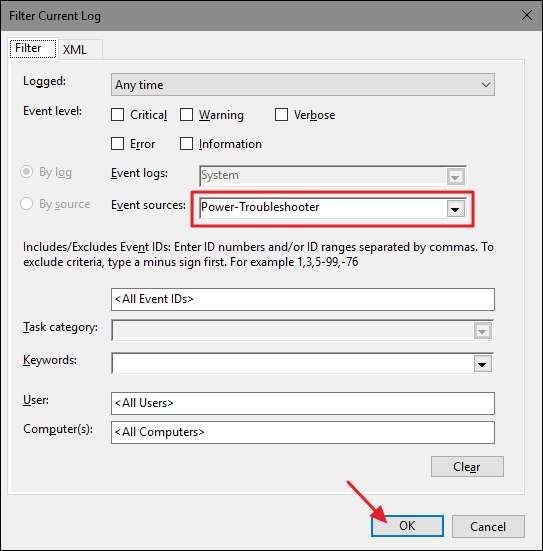
Tornando alla finestra principale del Visualizzatore eventi, vedrai che abbiamo filtrato le centinaia di messaggi che non sono rilevanti per il nostro problema e abbiamo perfezionato la cosa a cui teniamo: quando il computer si sta svegliando da un basso -power stato. Nella nuova visualizzazione filtrata, puoi scorrere ogni istanza in cui il tuo computer si è svegliato durante la durata del registro (che dovrebbe essere centinaia di voci).

Quello su cui dovresti concentrarti è l'ora in cui l'evento è stato registrato (si è svegliato nel momento in cui eri al computer o era una sveglia casuale nel mezzo della notte) e quale Wake Source è indicato.
- Se la Wake Source dice "Pulsante di accensione", ciò indica che è stato premuto il pulsante di accensione sul PC per riattivarlo, un'azione che molto probabilmente hai intrapreso da solo.
- Se la sorgente di risveglio dice qualcosa come "Mouse (o tastiera) compatibile con HID," indica che il PC è configurato per la pressione dei tasti e i movimenti del mouse per riattivarlo.
- Se Wake Source elenca la tua scheda di rete, significa che il tuo PC è configurato in questo modo l'attività di rete in entrata può riattivarlo —Qualcosa che è utile se ti piace che il tuo PC vada in stop ma a volte ne hai ancora bisogno per altri dispositivi di rete.
- Se la sorgente di risveglio indica "Timer", significa che un'attività pianificata ha riattivato il computer. Le informazioni sulla fonte di solito includono alcune indicazioni sull'attività che ha riattivato il PC. Ad esempio, nello screenshot precedente, posso dire che il mio PC è stato svegliato per eseguire un riavvio programmato dopo un aggiornamento.
- Potresti anche vedere qualcosa come "Wake Source: Unknown", che è un po 'più criptico ma almeno dice quando il PC è stato svegliato.
Una volta che hai stabilito che in realtà esiste uno schema di sveglia telefonica strana e hai identificato la fonte, è il momento di fare qualcosa al riguardo.
Come impedire al tuo PC di svegliarsi in modo casuale
Si spera che uno dei trucchi sopra ti abbia aiutato a capire cosa sta riattivando il tuo PC. Ora è il momento di risolvere il problema. Passa alla sezione che si applica alla tua situazione.
Limita i dispositivi hardware che possono riattivare il tuo PC
Come probabilmente avrai notato guardando i registri del Visualizzatore eventi, ci sono quattro dispositivi hardware principali che possono riattivare il tuo PC: mouse, tastiere, adattatori di rete e pulsanti di accensione (o coperchi di laptop se è quello che stai utilizzando). È possibile visualizzare facilmente un elenco completo dei dispositivi hardware autorizzati a riattivare il PC con un comando del prompt dei comandi. Apri una finestra del prompt dei comandi ed esegui il seguente comando:
powercfg -devicequery wake_armed

In questo esempio, ho diversi dispositivi che possono riattivare il mio PC, incluso un adattatore Ethernet Intel, due tastiere (passo dalla tastiera normale a quella da gioco) e un mouse. Qualunque sia la tua configurazione, ora che sai quali dispositivi possono riattivare il tuo PC, puoi andare a Gestione dispositivi per dire loro di non farlo.
Abbiamo trattato in dettaglio come impedire al mouse di riattivare il PC e come impedire che l'attività di rete riattivi il PC . Quindi, nel nostro esempio qui, impediremo alla tastiera di riattivare il PC. Perché dovresti farlo? Una sola parola: gatti.
(Questo dovrebbe, tuttavia, funzionare per altri dispositivi che potrebbero riattivare il tuo computer, non solo le tastiere.)
RELAZIONATO: Come impedire al mouse di riattivare il PC Windows
Aprire Gestione dispositivi premendo il tasto Windows, digitando "Gestione dispositivi", quindi premendo Invio.

Nella finestra Gestione dispositivi, individua il dispositivo a cui desideri impedire la riattivazione del computer. Avrà lo stesso nome che ha nell'output di
powercfg
comando che hai appena eseguito. Fare clic con il pulsante destro del mouse sul dispositivo e selezionare "Proprietà" dal menu contestuale.

Nella scheda "Risparmio energia" della finestra delle proprietà del dispositivo, disabilita l'opzione "Consenti a questo dispositivo di riattivare il computer", quindi fai clic su "OK".

Mentre hai Gestione dispositivi aperto, vai avanti e non consentire a tutti gli altri dispositivi che non desideri riattivare il computer. Quando hai finito, puoi uscire da Gestione dispositivi.
Disabilitare i timer di riattivazione e le attività pianificate
L'altra cosa che può riattivare il tuo PC è un'attività pianificata. Alcune attività pianificate, ad esempio un'app antivirus che pianifica una scansione, possono impostare un timer di riattivazione per riattivare il PC in un momento specifico per eseguire un'app o un comando. Per visualizzare un elenco di timer di riattivazione impostati sul computer, è possibile utilizzare un comando del prompt dei comandi. Dovrai eseguire il prompt dei comandi con privilegi amministrativi per questo. Per farlo, premi Start, digita "comando" e quando vedi l'app del prompt dei comandi, fai clic con il pulsante destro del mouse e scegli "Esegui come amministratore".

Nella finestra del prompt dei comandi, digita il seguente comando e quindi premi Invio:
powercfg -waketimers

In questo esempio, puoi vedere che ho un timer di attivazione, un'attività pianificata impostata per verificare se ho file di grandi dimensioni in coda per il download in modo che il download avvenga anche quando non utilizzo il PC.
Devi scegliere per fermare questo: puoi disabilitare quel timer di sveglia specifico , o disabilita tutti i timer di riattivazione .
RELAZIONATO: Come eseguire automaticamente programmi e impostare promemoria con l'Utilità di pianificazione di Windows
Se desideri solo impedire a un'attività di riattivare il computer, puoi disinstallare l'app che ha creato l'attività o modificare le impostazioni dell'attività pianificata. Puoi leggere le istruzioni complete per lavorare con le attività pianificate nel nostro articolo su programmi in esecuzione automaticamente con l'Utilità di pianificazione di Windows , ma ecco la versione breve.
Trova l'attività nell'Utilità di pianificazione, fai clic con il pulsante destro del mouse e quindi scegli "Proprietà". Nella finestra Proprietà, nella scheda "Condizioni", disattivare l'opzione "Riattiva il computer per eseguire questa attività".
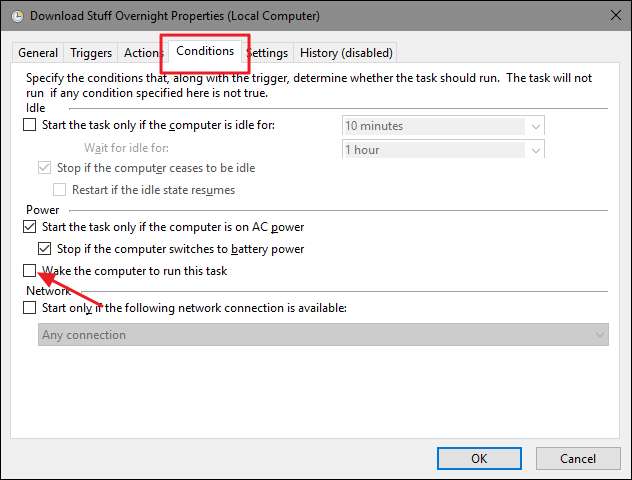
Ciò lascia in posizione l'attività pianificata e, se il PC è attivo, Windows eseguirà l'attività. Semplicemente non riattiverà il PC per farlo.
Se non vuoi qualunque programmi che riattivano automaticamente il computer, è possibile disabilitare completamente i timer di riattivazione. Per farlo, apri l'app Pannello di controllo Opzioni risparmio energia premendo Start, digitando "opzioni risparmio energia" e quindi premendo Invio.
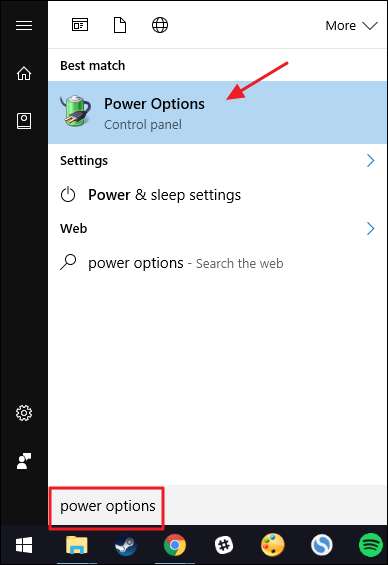
Nella finestra Opzioni risparmio energia, fare clic sul collegamento "Modifica impostazioni piano" accanto al piano in uso.

Nella finestra successiva, fare clic sul collegamento "Modifica impostazioni di alimentazione avanzate".

Espandi la voce "Sospensione", espandi la voce "Consenti timer riattivazione" sotto di essa, quindi imposta le voci sottostanti su "Disabilitato". Se utilizzi un laptop, vedrai due voci: "A batteria" e "Collegato", e puoi configurarle per impostazioni diverse, se lo desideri. Se utilizzi un PC desktop, vedrai solo un'impostazione sotto la voce "Consenti timer riattivazione", come in questo esempio.
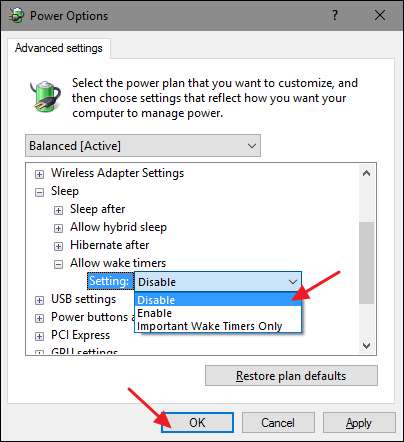
Tieni presente che se utilizzi Windows 10, avrai anche una terza opzione oltre all'attivazione o alla disattivazione del timer di attivazione. Questa opzione è denominata "Solo timer di riattivazione importanti" e riattiva il PC solo per i principali eventi di sistema di Windows come un riavvio pianificato del PC al di fuori dell'orario di attività in seguito a un aggiornamento di Windows. Puoi provare a impostare i timer della sveglia su "Solo timer sveglia importanti" e vedere se risolve i tuoi problemi. Se il tuo PC si sveglia ancora più spesso di quanto desideri, puoi sempre tornare indietro e impostare i timer di riattivazione su "Disabilitato".
Impedisci alla manutenzione automatica di riattivare il tuo PC
Per impostazione predefinita, Windows esegue attività di manutenzione automatica ogni notte alle 2:00 se non utilizzi il computer. È anche impostato per riattivare il PC dalla sospensione per eseguire tali attività. Queste attività includono cose come il controllo per vedere se il disco rigido necessita di deframmentazione, l'esecuzione della diagnostica di sistema, il controllo degli errori del volume del disco e altro. Sono attività importanti da eseguire periodicamente, ma se preferisci che Windows non riattivi il PC per farlo, puoi disattivare questa impostazione. Stiamo usando Windows 10 come esempio qui, ma troverai le impostazioni nello stesso posto in Windows 8 e 7.
Nel Pannello di controllo, passa alla visualizzazione a icone e quindi apri l'app Sicurezza e manutenzione.
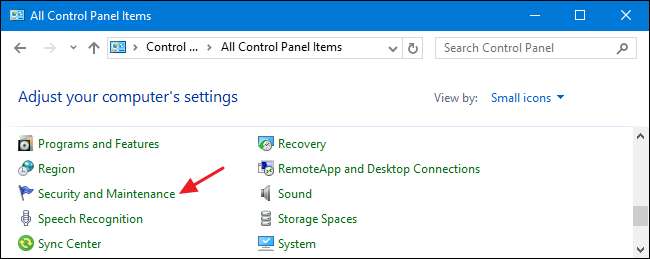
Nella pagina Sicurezza e manutenzione, espandere la sezione "Manutenzione" e quindi fare clic su "Modifica impostazioni di manutenzione".

Nella pagina Manutenzione automatica, disattivare l'opzione "Consenti alla manutenzione pianificata di riattivare il computer all'ora pianificata". Naturalmente, puoi anche impostare l'orario di pianificazione su qualcosa che ti piace di più se lo desideri.

Se disattivi la capacità di Windows di riattivare il PC per eseguire attività di manutenzione, dovresti comunque lasciarlo eseguire occasionalmente tali attività di manutenzione. Puoi farlo impostando l'ora pianificata su quando è più probabile che il tuo PC sia acceso oppure puoi farlo manualmente facendo clic su "Avvia manutenzione" nella pagina principale di sicurezza e manutenzione.
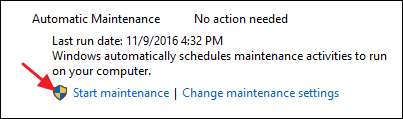
Il sonno è uno strumento prezioso per preservare l'energia mantenendo il tuo PC immediatamente disponibile quando ne hai bisogno. Anche se probabilmente vorrai che alcuni dispositivi (come la tua tastiera) e alcune attività pianificate siano in grado di riattivare il tuo PC, è bene sapere che hai alcuni strumenti per indagare sul motivo per cui si sta svegliando e opzioni per impedire che accada quando tu non lo voglio.







